Kaip laikinai įjungti Dock padidinimus OS X

Jei naudojate OS X, tikriausiai pastebėjote, kad prievadų piktogramos gali būti padidintos, kai jas užveskite. Ką jūs negalite žinoti, yra tai, kad galite nuolat išjungti didinimo funkciją ir naudoti sparčiuosius klavišus, kad padidintumėte juos, kai reikia.
Padidinimas gali būti ne visiems, ypač jei naudojate mažą ekraną. Turite pasirinkti tarp "Dock", kuris yra pakankamai mažas, kad tilptų ir vis dar galėtų jį pamatyti. Kuo daugiau piktogramų pritvirtinote prie "Dock", tai reiškia, kad jis bus gana mažas, kad visiškai atitiktų ekraną. Jei naudojate didinimo funkciją, jūs tikrai galite pamatyti savo piktogramas geriau, bet tai gali būti ne tai, ko ieškote, o gal norėtumėte pagyvinti taip, kaip reikalinga.
Visų pirma pirmiausia atidarykite "Dock" sistemos nustatymai iš "Dock" nuorodos arba "Spotlight".
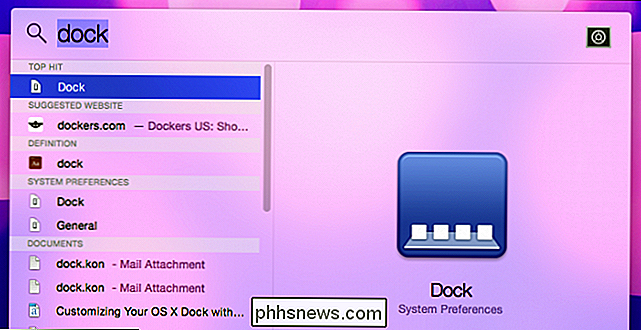
Priežastis, kodėl mes norime atidaryti sistemos nuostatas, yra tai, kad jei nuspręsite, kad nenorite, kad padidinimas būtų įjungtas, vis tiek turėtumėte nustatyti lygį, kai jį laikinai įjunkite.
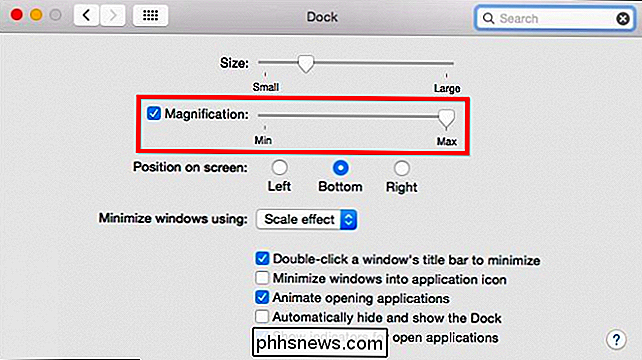
Pastebėkite, kad didinimas yra įjungtas iki didžiausio, todėl, kai mes užveskite žymeklį virš dokų piktogramų, jie žymiai padidins. Jūs norėsite pakoreguoti tai pagal pageidavimus.

Dėžutės piktogramos padidintos iki maks.
Kai esate patenkinti didinimo lygiu, galite panaikinti žymėjimą laukelyje "Padidinimas", o jūsų "Dock" piktogramos nebus didinamos. kai užveskite pelės žymeklį ant jų.

Dėžutės piktogramos su didinimu išjungiamos
Nuo to laiko, kai norite laikinai įjungti didinimą, pirmiausia laikykite paspaudus klavišus CONTROL + SHIFT ir užveskite pelės žymeklį ant Dock. Pamatysite piktogramas iššokantį. Palikite klaviatūros kombinaciją, ir jie atnaujins savo įprastą elgesį.
Šis truputį iš tiesų veikia abiem būdais, o tai reiškia, kad jei turite padidinimą, tada, jei laikysite CONTROL + SHIFT, jūsų doko piktogramos nebus didinamos. Turėkite omenyje, kad prieš naudodami šią klaviatūrą turite naudoti šią klaviatūros kombinaciją, todėl laikykite nuspaudę CONTROL + SHIFT ir tada perkelkite pelės žymeklį ant piktogramų.
SUSIJĘS: Kaip pritaikyti savo "Mac" doką ir pridėti temas su "cDock"
"OS X Dock" yra viena iš tų būtinų funkcijų, kurių mes negalėjome išsiversti, tačiau tai nereiškia, kad tai puikus. Mums labai patinka tai, kad tai toks kalimas ir toks paprastas šriftas gali tai padaryti. Tačiau jei jus domina tikrai "Dock" įsilaužimas, pavyzdžiui, kad jis būtų skaidrus (kaip ir visuose ekrano paveikslėliuose), galbūt norėsite naudoti papildomą programinę įrangą, tokią kaip "cDock", kuri leis jums pakeisti savo pagrindinę išvaizdą, funkciją, ir net kurti ir pritaikyti temas.
Dabar atėjo laikas ką nors paversti. Ar turite puikų "Dock" patarimą ar apgauti, kurį norite naudoti? Ar šis triukas buvo naudingas? Prašome palikti savo komentarus mūsų diskusijų forume. Mes laukiame Jūsų atsiliepimų.

Kaip pridėti pasirinktinius teksto sparčiuosius klavišus į "iOS"
". ĮVeskite tą patį tekstą per elektroninio pašto adresus, telefono numerius ir tt, galite senėti. Jei pasirodysite, kad pakartotinai pakartojote tą pačią medžiagą savo "iPhone", tai lengviau. Pridėjus teksto nuorodų į sistemą, galite įrašyti visus sakinius tik keliais raidėmis. Nors jūs negalėsite sugalvoti dažniausiai įvestų dalykų sąrašo virš galvos, yra daugybė situacijų kai tai naudinga: Elektroninio pašto adresai Vardai / adresai / telefono numeriai Bendrosios frazės: "Aš skambinsiu per sekundę", "kur esi?

Kaip žiūrėti televiziją per savo "Xbox One", net ir be laido
"Microsoft" nuo televizoriaus paleidimo sumažino "Xbox One" televizoriaus funkcijas, tačiau "Xbox One" vis dar siūlo naudingą televizoriaus integraciją. Tai netgi sustiprinta: jums nereikia kabelinės ar palydovinės prenumeratos žiūrėti televizorių. Galite nemokamai žiūrėti televizorių su antena. Jei turite "Xbox One", turėtumėte rimtai apsvarstyti televizijos integracijos nustatymą.



